今回のご依頼は浜松市のお客様より、パソコンから音が出ないトラブルのパソコン修理・サポート事例をご紹介いたします。
突然、パソコンから音が出なくなってしまったとのご相談でした。
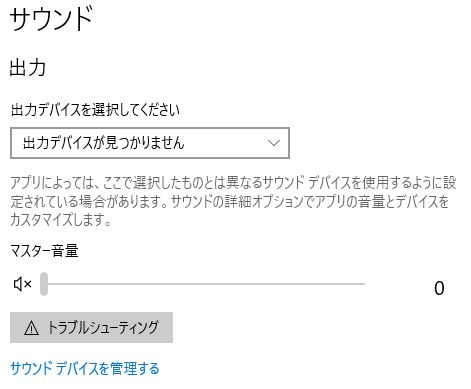
パソコンがスピーカー(出力デバイス)を認識できていなく音が出ていない状態です。
パソコンから音が出ない原因としては、オーディオドライバーの不具合、パソコンから音声を再生する出力デバイスの間違い、Windowsやアプリケーションソフトの音量やミュートなどの設定ミス、イヤホン端子にイヤホンやヘッドフォンを接続していてスピーカーの音がオフになっている、Bluetoothでイヤホンを接続していてスピーカーの音がオフになっている、外付けスピーカーの電源がオフになっていたりケーブルが断線しているなどが考えられます。パソコンから音が出ない症状でとくに多い原因がオーディオドライバーの不具合です。オーディオドライバーとは、Windowsのシステムがスピーカーなどのオーディオデバイスを動かすために必要なソフトウェアです。Windowsのアップデートやドライバーのアップデートでオーディオドライバーの不具合が発生する可能性があるのでアップデートの際は注意が必要です。
High Definition Audioコントローラーのドライバーの不具合でスピーカーを認識していない状態でしたので、今回はドライバーのインストール作業をご提案させていただきました。
High Definition Audio(ハイディフィニションオーディオ)とは、マザーボード上にサウンド機能を備えるための規格のことです。
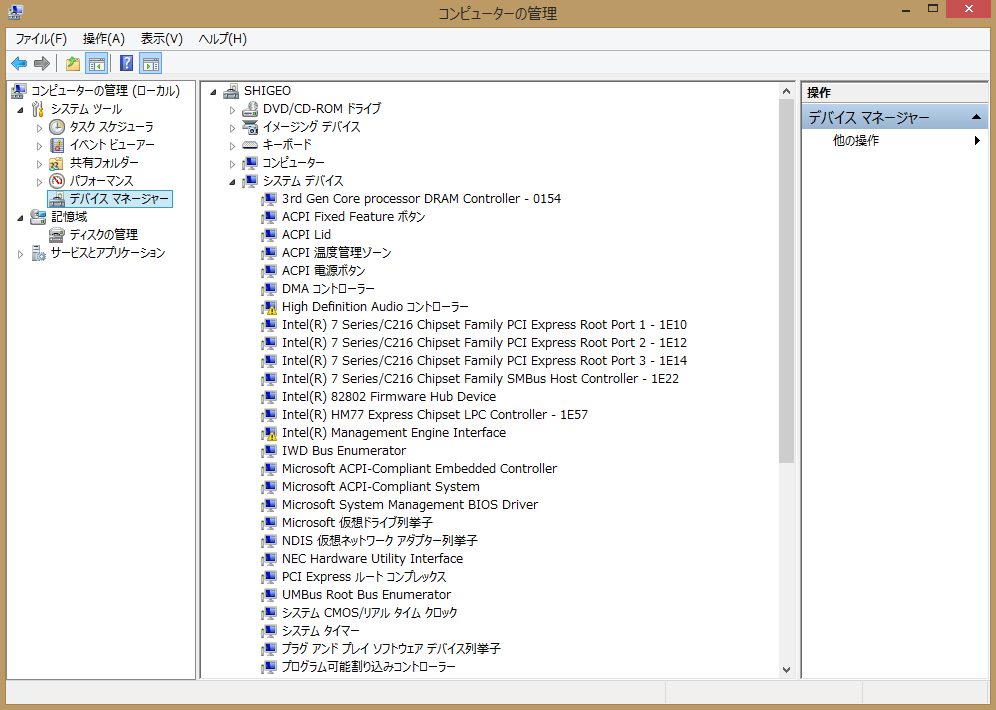
ドライバーのインストールを行っていきます。
デバイスマネージャーを表示します。問題のあるデバイスにビックリマークが表示されます。
デバイスマネージャーの表示方法はこちらをご覧ください。
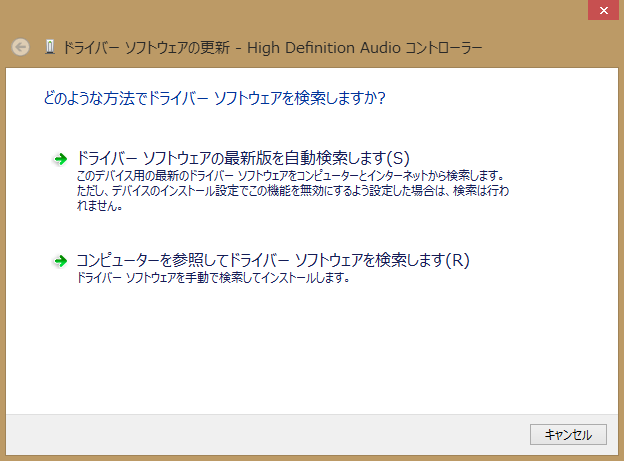
High Definition Audioコントローラーのドライバーの更新を行います。
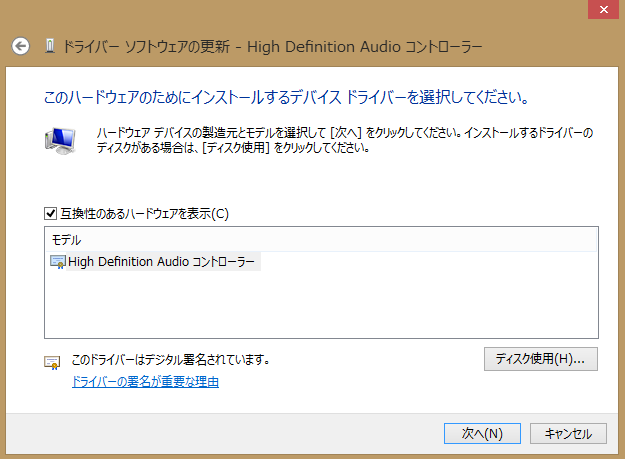
High Definition Audioコントローラーのドライバーを選択します。
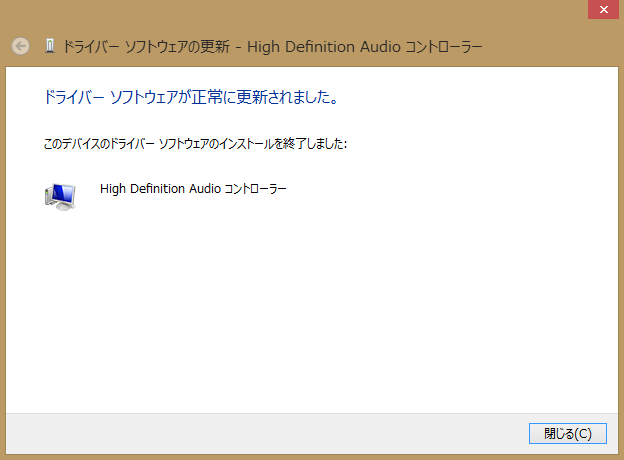
High Definition Audioコントローラーのドライバーの更新ができました。
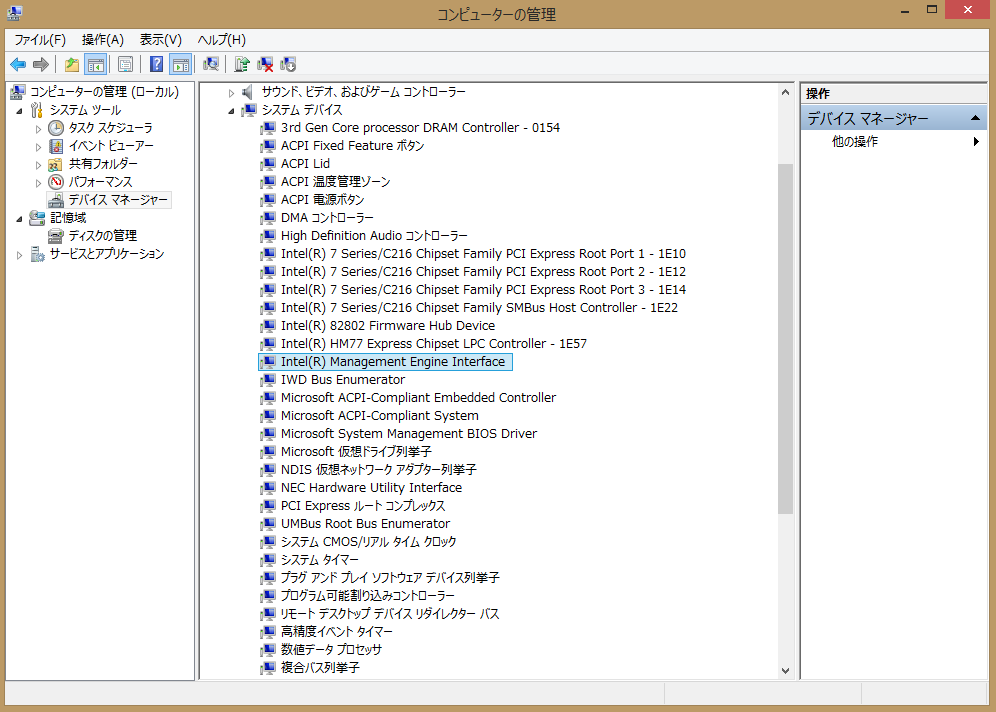
High Definition Audioコントローラーのドライバーがインストールされビックリマークが消えました。
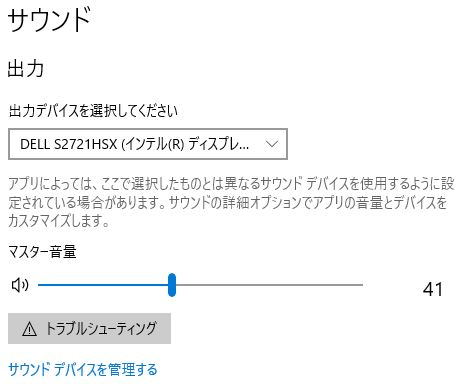
スピーカー(出力デバイス)が認識されて音が出るようになりました。
ドライバー(デバイスドライバー)とは、Windowsのシステムが周辺機器を制御するために必要なソフトウェアです。
パソコンと周辺機器をはじめて接続するときには、通常、その周辺機器に合ったドライバーをパソコンにインストールする必要がありますが、近年では多くの周辺機器がプラグアンドプレイというWindowsの標準ドライバーの自動インストールに対応しているため、ドライバーの存在を意識することなく周辺機器を接続してすぐに使用することができます。手動でドライバーのインストールが必要な代表的な周辺機器にはプリンターがあります。プリンターをパソコンと接続するときには、プリンターに付属のCD-ROMからプリンタードライバーをインストールするか、またはプリンターメーカーのWebページからプリンタードライバーをダウンロードしてインストールする必要があります。このように、ドライバーは周辺機器を制御するために必要なソフトウェアですが、Windowsのアップデートやドライバーのアップデート、新しいWindowsへのアップグレード、ハードディスク(HDD)やSSDのクローン、ウイルス感染などの影響で、ドライバーの不具合が発生する可能性がありますので、定期的にシステムの復元ポイントを作成して、周辺機器が動作しなくなるドライバーのトラブルに備えましょう。
今回は、パソコンから音が出ないトラブル解決事例をご紹介させていただきました。
ドライバーインストール作業により、パソコンのスピーカーから音が出る状態になりました。
パソコンから音が出なくてお困りのときや、マウスやキーボードが使えないなどのパソコントラブルでお困りのときは、パソコン修理専門店のエルコンシェルにご相談ください。
エルコンシェルでは、浜松市を中心に磐田市・袋井市・周智郡森町・掛川市・菊川市・御前崎市・湖西市の静岡県西部で、持込・出張のパソコン修理・サポートに対応しています。パソコン修理・サポート実績30,000件以上の技術力による最短修理と、即日対応と駆けつけスピード最短15分の対応力で、パソコンやインターネットのどんなトラブルでも即解決いたします!
お気軽にお問い合わせください。
0120-776-023
営業時間 9:00-21:00
(年中無休・土日祝もOK)


